De nomes como Mickey Mouse e Pato Donald a Woody e Buzz, crianças de todas as idades têm gostado de assistir Disney há décadas, é por isso que Disney + é um ótimo recurso para pais que procuram entreter o todo família. No entanto, nem tudo no Disney + é apropriado para crianças pequenas. Perfis infantis ajudam a filtrar programas que são seguros para crianças e são fáceis de configurar.
Produtos usados neste guia
- O melhor da Disney em um só lugar: Disney + ($ 7 / mês na Disney +)
Como configurar um perfil infantil
- Abra o Disney + aplicativo ou local na rede Internet.
- Toque em ícone de perfil.
- Toque Adicionar perfil.
-
Toque em ícone de perfil seu filho deseja para seu perfil.

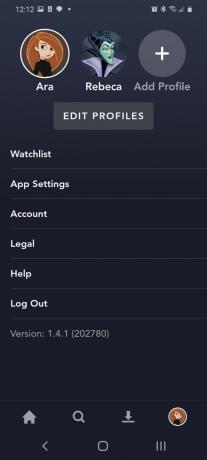
 Fonte: Ara Wagoner / Android Central
Fonte: Ara Wagoner / Android Central - Digite o nome para o perfil do seu filho.
- Toque em Perfil infantil alterne para ligá-lo.
-
Toque Salve .
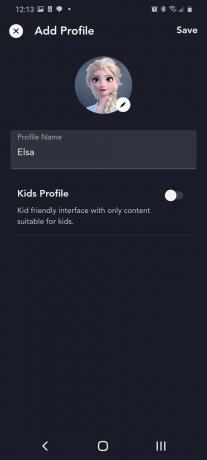
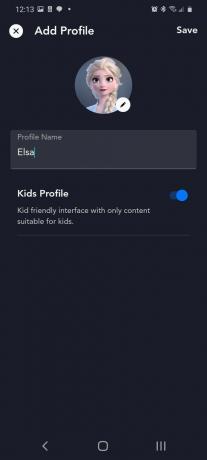
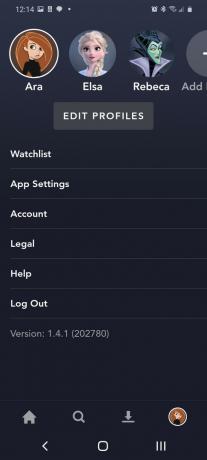 Fonte: Ara Wagoner / Android Central
Fonte: Ara Wagoner / Android Central
Aí está! Você configurou um Perfil Infantil para que seus filhos possam curtir Disney + e você não precisa se preocupar com eles assistindo a qualquer conteúdo impróprio.
Para editar um Perfil no Disney +
Espere, você já criou um perfil e quer mudá-lo para um Perfil Infantil? Estamos protegendo você.
- Abra o Disney + aplicativo ou site.
- Toque em ícone de perfil.
-
Toque Editar perfis.

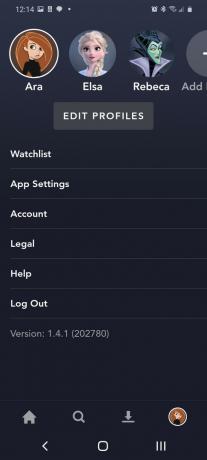 Fonte: Ara Wagoner / Android Central
Fonte: Ara Wagoner / Android Central - Toque em perfil você deseja ajustar.
- Para converter um perfil normal em um perfil infantil, toque no Perfil infantil alternancia.
- Toque em Reprodução automática alterne se quiser que o próximo episódio de um programa de TV seja reproduzido automaticamente quando um episódio terminar.
-
Toque Salve .

 Fonte: Ara Wagoner / Android Central
Fonte: Ara Wagoner / Android Central
Posso ajustar o nível de conteúdo mostrado em um Perfil de Crianças?
Do jeito que está hoje, não há como obter controles mais granulares sobre o tipo de conteúdo ao qual seu filho terá acesso. Atualmente, a única maneira de filtrar os vídeos que podem ser acessados por seu filho é simplesmente ativando ou desativando o Perfil Infantil. É um pouco surpreendente que não haja uma maneira de permitir níveis diferentes de avaliações de programas para uma criança de 5 anos e uma de 10. Talvez isso seja algo que a Disney irá adicionar em uma data posterior. Por enquanto, pelo menos, há uma maneira de filtrar os programas mais crescidos como The Mandalorian com a opção Perfil de crianças - acho que é melhor do que nada.
Chris Wedel
Chris Wedel é fã de todas as coisas de tecnologia e gadgets. Morar na zona rural do Kansas com a esposa e dois meninos torna difícil encontrar maneiras de entrar e permanecer on-line. Utilizando seus anos de experiência nas indústrias de tecnologia e comunicações móveis, o sucesso é garantido. Quando não está vencendo desafios de conectividade e testando novos gadgets, ele gosta de percorrer uma estrada de cascalho em seu UTV com algumas músicas boas.
